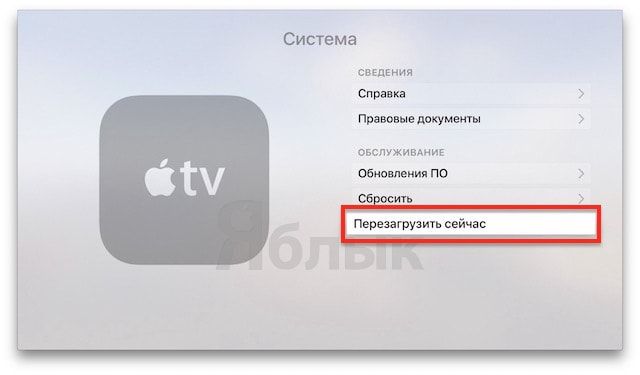- Не работает (глючит сенсор) пульт Apple TV: как его перезагрузить
- Как перезагрузить приставку Apple TV
- Как перезагрузить пульт Siri Remote от Apple TV
- Пульт Apple TV не работает? Вот исправление!
- Эксклюзивный контент
- Apple TV +
- Как подключить Siri Remote к Apple TV
- Как сбросить настройки вашего пульта Siri Remote
- Вопросов?
- Проблемы при управлении телевизором или приемником с помощью пульта ДУ Apple TV Remote
- Использование пульта ДУ Siri Remote или Apple TV Remote
- Использование пульта ДУ домашнего кинотеатра
- Помощь по использованию пульта ДУ Siri Remote или Apple TV Remote
- Программирование пульта ДУ для управления громкостью
- Проверка функции HDMI-CEC
- Пульт Apple TV не работает? Вот исправление!
- Эксклюзивный контент
- Apple TV +
- Как подключить Siri Remote к Apple TV
- Как сбросить настройки вашего пульта Siri Remote
- Вопросов?
- Причины почему не работает от Apple TV пульт?
- Причины почему не работает пульт
- Как исправить проблему?
Не работает (глючит сенсор) пульт Apple TV: как его перезагрузить
Устройства Apple весьма надежны, но не идеальны – порой та или иная функция начинает работать не совсем корректно, и если в случае с ширпотребным товаром это воспринимается как само-собой разумеющееся, то для яблочных гаджетов необходимо искать решение проблемы.
Как перезагрузить приставку Apple TV
Абсолютное большинство проблем с устройствами Apple решается банальной перезагрузкой и в случае с «заглючившим» пультом от телеприставки Apple TV она также может оказаться эффективной. Если сенсорная панель Siri Remote не реагирует на касания пользователя (или реагирует неправильно), то следует воспользоваться комбинацией клавиш «Menu» и «Home» (нажать и удерживать в течение 5 секунд)
или выбрать пункт «Перезагрузить», находящийся в приложении Настройки по пути Основные → Система.
Как перезагрузить пульт Siri Remote от Apple TV
Впрочем, в некоторых случаях перезапускать систему вовсе необязательно, а достаточно лишь перезагрузить сам пульт, тем самым разорвав пару между пультом и телеприставкой. Для этого необходимо использовать комбинацию клавиш «Menu» и «+» (нажать и удерживать в течение 5 секунд), а затем восстановить связь с Apple TV, поводив пальцем по сенсорной панели.
Если же проблемы в аппаратной части пульта и решить их не удается, то при помощи специального приложения от Apple можно использовать в качестве пульта смартфон iPhone или планшет iPad. Подробную инструкцию по настройке можно найти здесь.
Источник
Пульт Apple TV не работает? Вот исправление!
Если вы являетесь владельцем Apple TV и чем-то похожи на меня, у вас была немалая доля разочарований из-за пульта Siri Remote, который шел в комплекте с ним. Возможно, он даже перестал отвечать или реагировал неправильно. Возможно, ваш оригинальный пульт сломался, и вам нужно подключить новый.
С Siri Remote может возникнуть множество проблем. Хорошая новость в том, что многие из них легко решить.
Эксклюзивный контент
Apple TV +
100% эксклюзивный контент по цене чашки кофе.
С TV + вы можете смотреть хорошо спродюсированные высокобюджетные телешоу от знаменитых режиссеров и с участием отмеченных наградами актеров и актрис на всех ваших устройствах Apple и с шестью участниками вашей группы Family Sharing.
Как подключить Siri Remote к Apple TV
Подключить Siri Remote к Apple TV очень просто. Хотя пульт, который поставляется с вашим Apple TV, уже должен быть сопряжен, если вам когда-нибудь придется его заменить, знайте, что это так же просто, как нажать одну кнопку.
Просто поднесите свой новый пульт Siri Remote к Apple TV, к которому он будет подключен, и нажмите любую из его кнопок. В углу экрана телевизора появится сообщение о том, что пульт спарен или спарен.
Помните, что вы не можете одновременно подключить к Apple TV более одного пульта Siri Remote.
Как сбросить настройки вашего пульта Siri Remote
Если ваш пульт Siri Remote перестает отвечать на запросы или работает с ошибками, вы можете сбросить настройки и повторно подключить его к Apple TV.
- Нажмите и удерживайте Меню и Увеличить громкость кнопки одновременно.
- Держись за две-три секунды.
- Выпустить кнопки.
Вы увидите всплывающее сообщение в правом верхнем углу телевизора о том, что пульт подключен или подключен.
Вопросов?
Сообщите нам в комментариях, если у вас есть какие-либо вопросы об устранении неполадок Siri Remote на Apple TV.
Мы можем получать комиссию за покупки, используя наши ссылки. Узнать больше.
Источник
Проблемы при управлении телевизором или приемником с помощью пульта ДУ Apple TV Remote
Узнайте, что делать, если не получается управлять громкостью и другими параметрами с помощью пульта ДУ Siri Remote, Apple TV Remote или пульта ДУ домашнего кинотеатра.
Использование пульта ДУ Siri Remote или Apple TV Remote
Устройство Apple TV 4K или Apple TV HD должно автоматически обнаруживать подключенный к нему телевизор или приемник и программировать пульт ДУ Siri Remote или Apple TV Remote 1 для управления питанием и выбором входа HDMI.
Перед использованием пульта ДУ Siri Remote или Apple TV Remote для управления телевизором или приемником устраните препятствия на пути сигнала от пульта ДУ к передней панели телевизора или приемника. Управление громкостью обычно осуществляется с помощью ИК-датчика 2 на передней панели оборудования.
Если управление громкостью, питанием или выбором входа HDMI не работает автоматически, возможно, требуется запрограммировать пульт для управления громкостью либо включить HDMI-CEC на телевизоре или приемнике.
Использование пульта ДУ домашнего кинотеатра
Вы можете использовать пульт ДУ домашнего кинотеатра, например подключаемый к сети пульт ДУ для систем управления домом или ИК-пульт ДУ (также называемый универсальным пультом ДУ), для управления устройством Apple TV.
Настройка пульта ДУ домашнего кинотеатра для управления устройством Apple TV:
- Добавьте устройство Apple TV в приложение «Дом» и обязательно назначьте его комнате.
- Добавьте пульт ДУ в приложение «Дом» на устройстве iOS или iPadOS и обязательно назначьте его комнате.
После добавления пульта ДУ в приложение «Дом» вы можете использовать его для управления устройством Apple TV у себя дома.
Чтобы узнать о различных способах использования пульта ДУ для управления устройством Apple TV, перейдите в раздел «Настройки» > «Пульты и устройства» и выберите «Обучение пульта».
Если у вас возникли проблемы с пультом ДУ или вам необходимы дополнительные сведения об использовании пульта ДУ для управления Apple TV, обратитесь к производителю или посетите соответствующий веб-сайт.
Помощь по использованию пульта ДУ Siri Remote или Apple TV Remote
Если возникают проблемы с управлением громкостью и другими функциями с пульта ДУ Siri Remote или Apple TV Remote, возможно, необходимо запрограммировать пульт ДУ Siri Remote или Apple TV Remote вручную либо убедиться в том, что функция HDMI-CEC включена.
Программирование пульта ДУ для управления громкостью
Если управление громкостью не работает автоматически, можно запрограммировать пульт ДУ Siri Remote или Apple TV Remote вручную, выполнив следующие действия:
- На устройстве Apple TV 4K или Apple TV HD перейдите в раздел «Настройки» > «Пульты и устройства» > «Регулятор громкости».
- Выберите «Обучить новое устройство».
- Следуйте инструкциям на экране, чтобы запрограммировать пульт ДУ Siri Remote или Apple TV Remote для управления громкостью телевизора или приемника.
Пульт ДУ Siri Remote или Apple TV Remote может управлять громкостью либо телевизора, либо приемника, но не обоих устройств одновременно.
Проверка функции HDMI-CEC
Если некоторые функции не работают, проверьте следующее:
- Убедитесь, что телевизор или приемник поддерживает HDMI-CEC. За справочной информацией обращайтесь к производителю телевизора или руководству пользователя.
- Убедитесь, что функция HDMI-CEC включена в меню на телевизоре или приемнике. Используйте пульт ДУ, входящий в комплект оборудования. Поскольку производители часто используют разные названия для HDMI-CEC, ищите параметр, название которого оканчивается на Link или Sync. Вот несколько примеров:
- LG: SimpLink
- Philips: EasyLink
- Samsung: Anynet+
- Sharp: Aquos Link
- Sony: BRAVIA Sync
- Apple TV 4K и Apple TV HD поставляются с одинаковым пультом ДУ во всех странах. В странах и регионах, где поддерживается Siri, пульт ДУ называется пультом Siri Remote. Во всех остальных странах он называется Apple TV Remote. Siri работает на любом из этих пультов ДУ при условии использования его в стране или регионе, где поддерживается Siri.
- Хотя управление громкостью обычно осуществляется с помощью ИК-датчика на передней панели телевизора или приемника, в некоторых приемниках используется HDMI-CEC. При управлении громкостью через HDMI-CEC не требуется убирать препятствия на пути сигнала от пульта ДУ к передней панели приемника.
Информация о продуктах, произведенных не компанией Apple, или о независимых веб-сайтах, неподконтрольных и не тестируемых компанией Apple, не носит рекомендательного или одобрительного характера. Компания Apple не несет никакой ответственности за выбор, функциональность и использование веб-сайтов или продукции сторонних производителей. Компания Apple также не несет ответственности за точность или достоверность данных, размещенных на веб-сайтах сторонних производителей. Обратитесь к поставщику за дополнительной информацией.
Источник
Пульт Apple TV не работает? Вот исправление!
Если вы являетесь владельцем Apple TV и чем-то похожи на меня, у вас была немалая доля разочарований из-за пульта Siri Remote, который шел в комплекте с ним. Возможно, он даже перестал отвечать или реагировал неправильно. Возможно, ваш оригинальный пульт сломался, и вам нужно подключить новый.
С Siri Remote может возникнуть множество проблем. Хорошая новость в том, что многие из них легко решить.
Эксклюзивный контент
Apple TV +
100% эксклюзивный контент по цене чашки кофе.
С TV + вы можете смотреть хорошо подготовленные высокобюджетные телешоу от известных режиссеров и с участием отмеченных наградами актеров и актрис на всех ваших устройствах Apple и с шестью участниками вашей группы Family Sharing.
Как подключить Siri Remote к Apple TV
Подключить Siri Remote к Apple TV очень просто. Хотя пульт, который поставляется с вашим Apple TV, уже должен быть сопряжен, если вам когда-нибудь придется его заменить, знайте, что это так же просто, как нажать одну кнопку.
Просто поднесите свой новый пульт Siri Remote к Apple TV, к которому он будет подключен, и нажмите любую из его кнопок. В углу экрана телевизора появится сообщение о том, что пульт спарен или спарен.
Помните, что вы не можете одновременно подключить к Apple TV более одного пульта Siri Remote.
Как сбросить настройки вашего пульта Siri Remote
Если ваш пульт Siri Remote перестает отвечать на запросы или работает с ошибками, вы можете сбросить настройки и повторно подключить его к Apple TV.
- Нажмите и удерживайте Меню и Увеличить громкость кнопки одновременно.
- Держись за две-три секунды.
- Выпустить кнопки.
Вы увидите всплывающее сообщение в правом верхнем углу телевизора о том, что пульт подключен или подключен.
Вопросов?
Сообщите нам в комментариях, если у вас есть какие-либо вопросы об устранении неполадок Siri Remote на Apple TV.
Мы можем получать комиссию за покупки, используя наши ссылки. Узнать больше.
Источник
Причины почему не работает от Apple TV пульт?

Причины почему не работает пульт
Для начала необходимо выяснить причины того, почему пульт внезапно перестал работать. Пульт Apple TV Remote может перестать работать по трём причинам:
- Самая распространенная — пульт попросту сломан. Такое достаточно часто случается, поскольку этот элемент управления достаточно хрупкий. Также возможна ситуация, что в пульте попросту нет заряда, тогда придется его обеспечить.
- Есть и более благоприятные ситуации, когда всё можно решить намного легче, чем покупкой нового гаджета. Отсутствие отклика на пульте может быть связано со сбоем в операционной системе. Если такое произошло, то решение будет достаточно лёгким.
- Третий вариант заключается в том же сбое операционной системы. Но, из-за ошибки в работе OC, может произойти разрыв пары, между Apple TV, и пультом. В таком случае необходимо просто создать новую пару.
Как исправить проблему?
Если проблема заключается в программном сбое, то всё решается достаточно легко. Пользователю достаточно просто перезапустить приставку, и всё должно нормализоваться. Иногда может потребоваться перепрошивка, но такое случается крайне редко.
В случаи, когда виноват разрыв пары, её просто необходимо создать. Для её создания потребуется зажать кнопку меню, и кнопку увеличения громкости. Зажимать их потребуется в течение 6 секунд, после чего станет доступна функция создания пары. Чтобы её создать, нужно нажать на кнопку соединённых палочек, которая находится над значком пульта. Данную кнопку можно найти в Apple TV, а не на самом элементе управления.
Бывает такое, что данные меры не помогают. В таком случае попробуйте разорвать пару, и снова её создать. Для этого зажмите кнопку меню, и кнопку уменьшения громкости, тоже на 6 секунд. После этого в приставке появится значок разрывающихся палочек. После разрыва, вновь попробуйте создать пару, сделав всё то, что описывается выше.
Источник